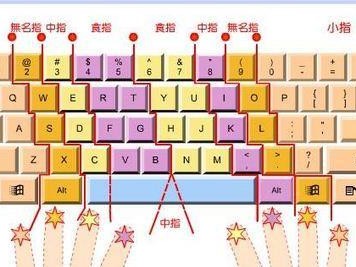介绍:随着智能手机的普及和WiFi网络的广泛应用,许多人选择使用手机来设置WiFi路由器,以方便快捷地实现网络连接。本文将为大家详细介绍如何通过手机设置WiFi路由器,让您轻松享受高速稳定的网络连接。
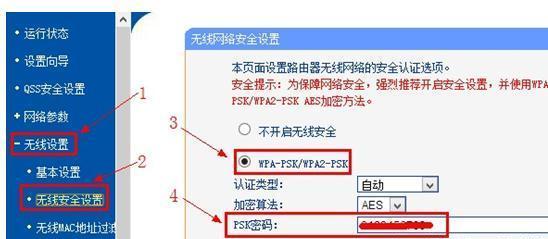
1.准备工作:获取所需设备和信息
在开始设置WiFi路由器之前,您需要准备一台WiFi路由器、一部智能手机以及相关的网络信息,包括WiFi名称和密码等。
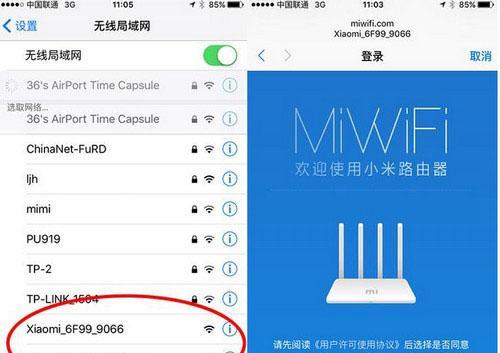
2.打开手机设置界面:进入手机设置页面
在手机主屏幕上找到“设置”图标,点击进入手机的设置界面。
3.找到无线网络选项:进入无线网络设置页面
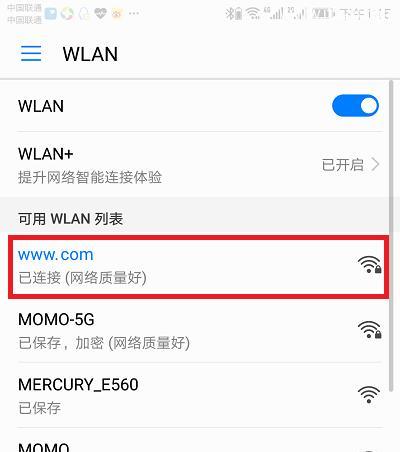
在手机的设置界面中,找到并点击“无线与网络”或“Wi-Fi”选项,进入无线网络设置页面。
4.打开WiFi开关:确保手机WiFi处于开启状态
在无线网络设置页面中,确认手机的WiFi开关处于打开状态,以便搜索和连接可用的WiFi网络。
5.搜索可用网络:查找附近的WiFi路由器
点击手机界面上的“搜索”或“扫描”按钮,让手机搜索附近的可用WiFi路由器。
6.选择WiFi网络:从搜索结果中选取路由器
手机搜索出附近的WiFi路由器后,从列表中选择您所需要连接的WiFi网络。
7.输入密码:输入WiFi密码进行连接
若该WiFi网络需要密码才能连接,点击该网络后,输入正确的WiFi密码进行连接。
8.等待连接成功:等待手机连接到WiFi路由器
一旦密码正确输入并连接按钮点击完成,手机将会自动连接到所选WiFi路由器,这个过程可能需要一些时间,请耐心等待。
9.检查网络连接:确认手机是否连接成功
连接成功后,手机会显示已连接到该WiFi网络,并在状态栏上显示WiFi图标,同时您可以通过浏览网页或打开应用程序来检查网络连接是否正常。
10.设置路由器参数:进入路由器管理界面
打开手机浏览器,输入默认网关IP地址(通常为192.168.1.1或192.168.0.1)进入路由器管理界面。
11.输入登录信息:输入用户名和密码登录路由器
在路由器管理界面上,输入默认的用户名和密码(通常为admin/admin)登录路由器。
12.配置无线设置:设置WiFi名称和密码
进入路由器管理界面后,找到无线设置选项,设置WiFi名称(也称为SSID)和密码,以提高网络安全性。
13.保存设置:点击保存并应用设置
在完成无线设置后,点击保存或应用设置按钮,将新的WiFi设置保存到路由器中。
14.重新连接网络:重新连接手机到WiFi路由器
在路由器设置完成后,返回手机的无线网络设置页面,重新选择并连接到已经设置好的WiFi路由器。
15.检查网络稳定性:确认网络连接稳定
连接成功后,再次检查网络连接是否稳定,可以通过下载文件、观看视频等方式测试网络速度和稳定性。
:通过手机设置WiFi路由器,我们可以快速实现网络连接,并且能够根据个人需求进行自定义配置。希望以上的教程能够帮助大家轻松地完成手机设置WiFi路由器的步骤,享受高速稳定的网络体验。